发布时间:2016-03-09 18: 22: 49
既然iMindMap是一款更接近手绘的思维导图软件,那么肯定有它的过人之处,其中一点就体现在iMindMap描绘上。iMindMap Android版中的描绘功能能够在导图中自由加入我们手绘的图形,灵活多变。本篇iMindMap教程就详细了讲解了这一功能。
首先我们打开iMindMap Android版,选择一个主题(必须,否则无法启动功能),然后点击插入图标。
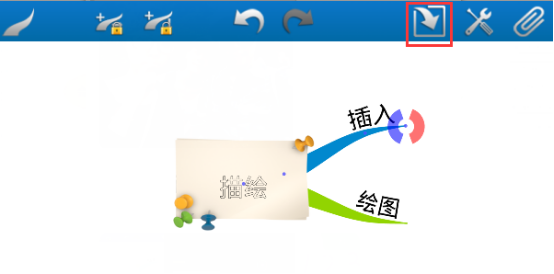
我们在插入窗口中选择描绘选项。
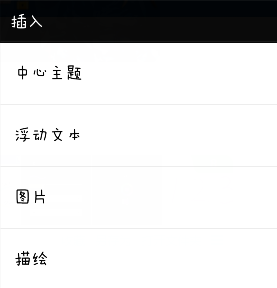
便会打开一个全新的描绘窗口,我们可以在这里面进行创作、绘制。
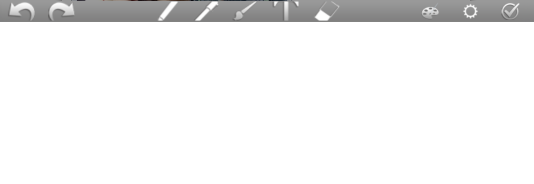
合理的运用画笔、文本、橡皮擦等工具来完成你的描绘内容,画笔从左到右分别是铅笔、钢笔、毛笔的绘图效果,仅供参考。
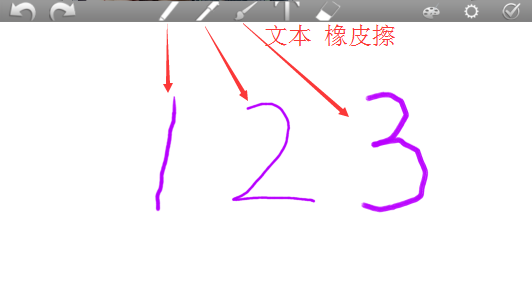
当然,我们可以往添加文字,点击文本图标后直接在文本框内输入文字,便会出现在界面中,运用手机的触屏功能,通过手指的滑动、缩放来控制文本的大小位置,这些都是自由任意的,通过手动调节来完成。
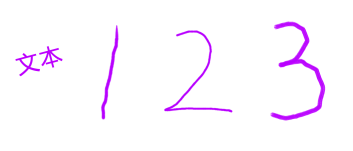
在设置选项中,我们可以查看画笔,更改当前画笔的半径(线条粗细)以及文本的字号、字体。设置旁边便是颜色的选择,同样通过调色盘来进行设置。
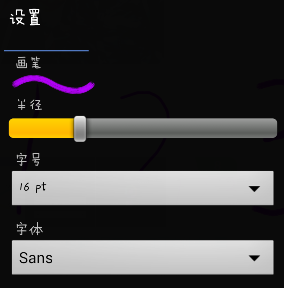
等我们完成所有的操作之后,描绘完成点击右上角的√号图标,便可成功将描绘添加到导图中去,描绘的位置并不是固定的,可以通过拖拽来直接进行位移、放大缩小。细心的用户也可以看到每个描绘都很细心的添加了我们iMindMap思维导图的水印。

更多iMindMap思维导图操作技巧,可点击iMindMap中文版教程查询需要内容。
展开阅读全文
︾